 |
 |
|
||
 |
||||
Problemas con la calidad de la impresión
Si tiene problemas con la calidad de la impresión, compárela con las ilustraciones siguientes. Haga clic en el pie de la ilustración que mejor describa la impresión.
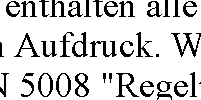 Ejemplo correcto
|
 Ejemplo correcto
|
 |
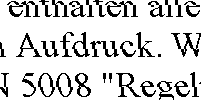 |
 |
 |
 |
 |
Bandas horizontales
Compruebe que la superficie imprimible del papel esté cara arriba en el alimentador de hojas.
Ejecute la utilidad Head Cleaning (Limpieza de cabezales) para limpiar los inyectores de tinta por si hubiera alguno obstruido.
 Consulte Limpieza del cabezal de impresión
Consulte Limpieza del cabezal de impresión
 Consulte Limpieza del cabezal de impresión
Consulte Limpieza del cabezal de impresión
Use los cartuchos de tinta en los 6 meses posteriores a su desembalaje.
Intente usar cartuchos de tinta genuinos de Epson.
Fíjese en el indicador de error  . Si está intermitente, sustituya el cartucho de tinta correspondiente.
. Si está intermitente, sustituya el cartucho de tinta correspondiente.
 Consulte Sustitución de un cartucho de tinta antes de que se agote
Consulte Sustitución de un cartucho de tinta antes de que se agote
 . Si está intermitente, sustituya el cartucho de tinta correspondiente.
. Si está intermitente, sustituya el cartucho de tinta correspondiente. Consulte Sustitución de un cartucho de tinta antes de que se agote
Consulte Sustitución de un cartucho de tinta antes de que se agote
Confirme que el Tipo de papel seleccionado en el controlador de impresora corresponda al papel cargado en la impresora.
 Consulte Selección del tipo correcto de papel
Consulte Selección del tipo correcto de papel
 Consulte Selección del tipo correcto de papel
Consulte Selección del tipo correcto de papel
Desalineación vertical o bandas
Compruebe que la cara imprimible del papel esté boca arriba en el alimentador de hojas.
Ejecute la utilidad Head Cleaning (Limpieza de cabezales) para limpiar los inyectores de tinta por si hubiera alguno obstruido.
 Consulte Limpieza del cabezal de impresión
Consulte Limpieza del cabezal de impresión
 Consulte Limpieza del cabezal de impresión
Consulte Limpieza del cabezal de impresión
Ejecute la utilidad Print Head Alignment (Alineación de cabezales).
 Consulte Alineación del cabezal de impresión
Consulte Alineación del cabezal de impresión
 Consulte Alineación del cabezal de impresión
Consulte Alineación del cabezal de impresión
Desactive la casilla High Speed (Bidireccional) de la ventana Advanced (Más ajustes) del controlador de impresora (en Windows). Si desea más información, consulte la Ayuda on-line.
Confirme que el Tipo de papel seleccionado en el controlador de impresora corresponda al papel cargado en la impresora.
 Consulte Selección del tipo correcto de papel
Consulte Selección del tipo correcto de papel
 Consulte Selección del tipo correcto de papel
Consulte Selección del tipo correcto de papel
Faltan colores o son incorrectos
En Windows, desactive el ajuste Black Ink Only (Sólo Tinta Negra) en la ventana Main (Principal) o Advanced (Más ajustes) del controlador de impresora.
En Mac OS X, en el cuadro de diálogo Color del controlador de impresora, cambie el ajuste de Print Settings (Ajustes Impresión) por Color en Print (Imprimir).
Si desea más información, consulte la Ayuda on-line del controlador de impresora.
En Mac OS X, en el cuadro de diálogo Color del controlador de impresora, cambie el ajuste de Print Settings (Ajustes Impresión) por Color en Print (Imprimir).
Si desea más información, consulte la Ayuda on-line del controlador de impresora.
Defina los ajustes de color en la aplicación o en el controlador de impresora.
En Windows, fíjese en la ventana Advanced (Más ajustes).
En Mac OS X, fíjese en el cuadro de diálogo Print Settings (Ajustes Impresión), al que se accede desde el cuadro de diálogo Print (Imprimir).
Si desea más información, consulte la Ayuda on-line del controlador de impresora.
En Windows, fíjese en la ventana Advanced (Más ajustes).
En Mac OS X, fíjese en el cuadro de diálogo Print Settings (Ajustes Impresión), al que se accede desde el cuadro de diálogo Print (Imprimir).
Si desea más información, consulte la Ayuda on-line del controlador de impresora.
Ejecute la utilidad Head Cleaning (Limpieza de cabezales).
 Consulte Limpieza del cabezal de impresión
Consulte Limpieza del cabezal de impresión
 Consulte Limpieza del cabezal de impresión
Consulte Limpieza del cabezal de impresión
Fíjese en el indicador de error  . Si está intermitente, sustituya el cartucho de tinta correspondiente.
. Si está intermitente, sustituya el cartucho de tinta correspondiente.
 Consulte Sustitución de un cartucho de tinta antes de que se agote
Consulte Sustitución de un cartucho de tinta antes de que se agote
 . Si está intermitente, sustituya el cartucho de tinta correspondiente.
. Si está intermitente, sustituya el cartucho de tinta correspondiente. Consulte Sustitución de un cartucho de tinta antes de que se agote
Consulte Sustitución de un cartucho de tinta antes de que se agote
Si acaba de sustituir un cartucho de tinta, compruebe que no haya pasado la fecha de caducidad. Si lleva mucho tiempo sin utilizar la impresora, cambie los cartuchos de tinta.
 Consulte Sustitución de un cartucho de tinta antes de que se agote
Consulte Sustitución de un cartucho de tinta antes de que se agote
 Consulte Sustitución de un cartucho de tinta antes de que se agote
Consulte Sustitución de un cartucho de tinta antes de que se agote
Impresión borrosa o corrida
Utilice únicamente el papel recomendado por Epson.
Para obtener información detallada sobre los soportes especiales de Epson, haga clic en la ficha Apéndice, en la esquina superior derecha de la ventana Manual de usuario, y haga clic en Información sobre el producto, Tinta y papel.
Para obtener información detallada sobre los soportes especiales de Epson, haga clic en la ficha Apéndice, en la esquina superior derecha de la ventana Manual de usuario, y haga clic en Información sobre el producto, Tinta y papel.
Intente usar cartuchos de tinta genuinos de Epson.
Compruebe que la impresora se encuentre encima de una superficie plana y estable que sea mayor que su base en todas las direcciones. La impresora no funcionará correctamente si está inclinada.
Compruebe que el papel no esté estropeado, sucio o demasiado viejo.
Compruebe que el papel esté seco y con la superficie imprimible cara arriba.
Si el papel está curvado en la superficie imprimible, alíselo o enróllelo ligeramente en sentido contrario.
Confirme que el Tipo de papel seleccionado en el controlador de impresora corresponda al papel cargado en la impresora.
 Consulte Selección del tipo correcto de papel
Consulte Selección del tipo correcto de papel
 Consulte Selección del tipo correcto de papel
Consulte Selección del tipo correcto de papel
Retire todas las hojas de la bandeja de salida según se vayan imprimiendo.
Si imprime en soportes satinados ("glossy"), coloque una hoja de soporte (o una hoja de papel normal) debajo de la pila o cargue las hojas una a una.
No toque ni permita que nada entre en contacto con la cara impresa del papel satinado. Para manipular las impresiones, siga las instrucciones del papel.
Ejecute la utilidad Head Cleaning (Limpieza de cabezales).
 Consulte Limpieza del cabezal de impresión
Consulte Limpieza del cabezal de impresión
 Consulte Limpieza del cabezal de impresión
Consulte Limpieza del cabezal de impresión
